Total: 1378
Registrados: 3
NUEVA YORK - Mapa offline - Oruxmaps (1 de 2) ✏️ Información General-USAApp para ver mapas offline en un dispositivo Android y mapa de la zona turística de Nueva York. 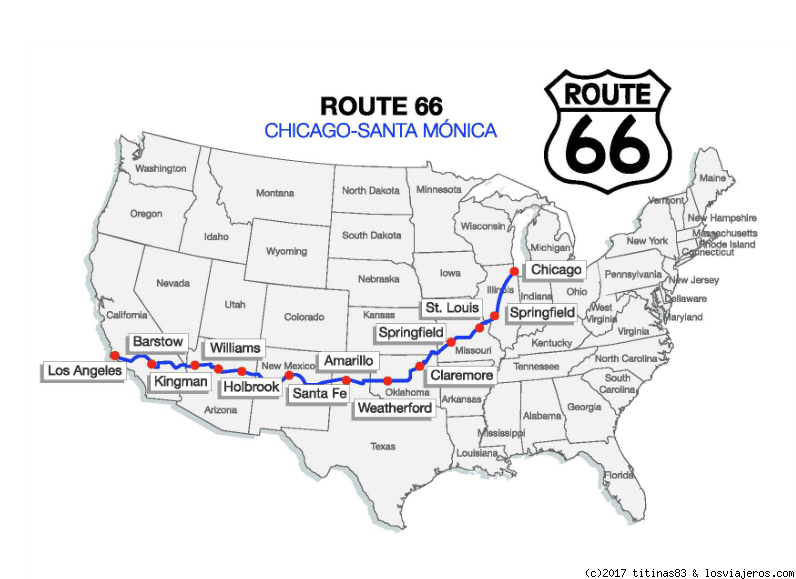
TIPS MAPA NUEVA YORK - NUEVA YORK - Mapa offline - Oruxmaps (1 de 2) - NUEVA YORK - Mapa offline - Identificación de iconos (2 de 2) - NUEVA YORK - Misas Gospel - NUEVA YORK - Desayunos - NUEVA YORK - Pastelerías / Chocolaterías / Restaurantes con postres especiales - NUEVA YORK - Hamburgueserías - NUEVA YORK - Steakhouses - NUEVA YORK - Italianos y Pizzerías - NUEVA YORK - Asiáticos, Chinos, Japoneses y Tailandeses - NUEVA YORK - Cervecerías Hola. Por si le puede ayudar a alguien ... [kenywell] comentó una app para Android que es muy práctica para poder ver mapas offline (sin consumo de datos) y visualizar mapas google offline (creados por tí o bajados de internet). Se llama OruxMaps y podéis descargarlo directamente de su página web. El programa es gratuito (aunque, si lo probáis, estaréis de acuerdo conmigo en que merece una donación). Yo lo he usado únicamente para ver mapas offline en ciudades, pero el programa resulta también muy práctico para actividades al aire libre (senderismo, bici de montaña, ...). En su [web] tenéis acceso a un [manual] para aprovechar todo su potencial. Os cuento el proceso de instalación de mapas y la carga de archivos de Google Maps : CREAR MAPAS [NOTA : Si no queréis dedicarle a este paso el tiempo que requiere y os vale con la zona y nivel de detalle que yo he seleccionado, en este [enlace de descarga] podéis bajar el mapa que yo hice (ocupa aprox. 300 MB). Bajaréis un archivo comprimido .rar (se puede descomprimir con el programa Winrar [web]) que contiene la carpeta con el mapa que hay que instalar según se indica mas adelante.] Una vez instalada la aplicación en el móvil o tablet, el primer paso sería crear el mapa de la zona que queramos ver offline en nuestro viaje (en el ejemplo, de la zona mas turística de Nueva York) : CARGAR MAPA BASE El programa permite cargar en el dispositivo una parte de un mapa online para poder visualizarlo offline : - En el menú superior, hay que pinchar sobre el icono que representa un mapa plegado  [NOTA : en la captura de pantalla anterior, aparece un mapa base, pero es posible que a vosotros no os aparezca este mapa (he borrado todo lo que tenía antes en la tablet para hacer las capturas de pantalla pero puede que se haya quedado algo en la caché). No hay problema porque el proceso es el mismo, se vea mapa ahora o no] y luego sobre "Abrir mapa" (la primera opción)  - Se abrirá un menú donde se indican los mapas online (en los dos iconos de la parte superior izquierda, está resaltado en rojo en la parte inferior el que indica "ONLINE") a los que puede acceder el programa para copiar la parte del mapa que os interese. Yo uso "OpenStreetMap Mapnik" porque es un mapa base que tiene muchas referencias útiles para ciudades, pero podéis hacer pruebas con otros si os interesa otro aspecto de los mapas  - Tras pinchar sobre el mapa que os interese (como he indicado, en el ejemplo sobre "OpenStreetMap Mapnik"), os aparecerá un mapamundi general  - Hay que acercar el encuadre del mapa a la zona que os interese (se puede hacer pinchando en la pestaña azul que hay en la parte superior izquierda y pulsando sobre las lupas que salen, pero es mas práctico con el movimiento de dos dedos habitual para ampliar imágenes en los móviles)  (es conveniente dejar margen en la parte inferior porque en el siguiente paso aparece un menú aquí y os puede tapar parte del mapa que queráis copiar). - Tras centrar el mapa en la zona que queráis, hay que volver a pulsar sobre el icono del mapa de la parte superior derecha y sobre la opción "Creador mapa" (la última que aparece en la captura de pantalla)  - Os aparecerá en la parte inferior el menú que os decía antes, con la indicación del proceso que hay que seguir para seleccionar la parte del mapa que necesitéis :  Hay que seleccionar una esquina de la zona que queráis delimitar y la esquina opuesta. Si al pulsar esta segunda esquina no os gusta la parte que se ha quedado (se ve un recuadro de color azul), podéis pulsar en otro punto y la zona seleccionada cambiará. Pero la primera esquina no se puede cambiar teniendo la zona seleccionada, si queréis cambiarla tenéis que iniciar el proceso de nuevo  - Tras la zona elegida y pulsar sobre el icono verde de verificación, os aparecerá un menú para seleccionar el número de capas que queréis cargar de ese mapa. Cuantas mas capas carguéis, mas nivel de detalle tendrá el mapa y más megas ocupará (a la izquierda, os irá diciendo los MBs aproximados según la selección de capas) Para un mapa de ciudad, yo siempre selecciono todas las capas, porque el mapa tendrá el máximo nivel de detalle, se podrá aproximar el zoom a una zona sin que se pixele y se verán todas las referencias de waypoints que tiene el mapa (resulta muy práctico para poder orientarse y también viene bien para tener mas referencias aparte de las que metas en tu mapa personalizado)  Si no tenéis mu petao el móvil, es preferible llevar un mapa de este tipo aunque ocupe bastante; al volver se borra y ya está. Se puede seleccionar la opción de "No parar la descarga si hay imágenes perdidas" para que el volcado de datos no se detenga en caso de un fallo puntual de conexión. Pero tampoco pasa nada si no lo hacéis : es conveniente que este volcado de mapa lo hagáis en una conexión wifi de casa y no suele haber problemas que interrumpan la conexión en estos casos (al menos, a mí nunca se me ha parado la copia de un mapa). - Para comenzar la descarga, primero hay que pinchar sobre "Nombre mapa" y poner el que queráis (yo le he llamado "NUEVA YORK - mapa" por tener una referencia clara, pero el nombre no importa) y después darle a "Descargar"  - Se iniciará el proceso de descarga del mapa  que dura bastante : con mi tablet del todo a 100, el mapa de Nueva York tardó varias horas. Es probable que con un buen dispositivo y una buena conexión tarde algo menos. Pero hay que dejarse tiempo de margen por si acaso (es conveniente hacerlo a última hora y dejar el aparato descargando por la noche). - Tras finalizar el proceso de carga del mapa, el programa crea una carpeta con el nombre que le hayáis dado dentro de la subcarpeta /oruxmaps/mapfiles  (yo tengo instalado el OruxMaps en la memoria interna; lo habitual es que el programa se os haya instalado en la sdcard, por lo que la ruta será sdcard/oruxmaps/mapfiles en lugar de la del pantallazo, pero este detalle no es relevante porque el programa funciona igual). Dentro de esa carpeta hay tres archivos  Si optáis por bajar el mapa del enlace de descarga anterior, bajaréis un archivo comprimido .rar (se puede descomprimir con el programa Winrar [web]). Al descomprimirlo, tendréis una carpeta con el nombre "NUEVA YORK - mapa" que tenéis que copiar completa en la subcarpeta /oruxmaps/mapfiles indicada, comprobando después que la carpeta contiene los tres archivos anteriores. - Para cargar en el programa este mapa que queremos ver offline, hay que volver a pinchar en el icono del mapa y en la opción "Abrir mapa"  y ahora hay que pinchar sobre el icono "OFFLINE" de la parte superior izquierda  Si toda ha ido bien, os aparecerán dos opciones : la del mapa que hemos creado (o cargado) y otra llamada "world" que es un mapa esquemático general que tiene precargado el programa  - Pinchando sobre el mapa de Nueva York, se verá en pantalla la selección que hemos hecho (aparece un poco mas grande de lo que hemos seleccionado realmente)  y ya tenemos el mapa base que podemos ver offline sin consumir datos. CARGAR MAPA CON ICONOS PERSONALIZADOS - El programa permite cargar cualquier mapa creado en Google Maps o Google Earth (en general, en cualquier programa que pueda crear archivos .kml o .kmz). También lee archivos .gpx creados por otros programas de mapas, pero estos no los he probado. Y permite ver offline estos mapas creados con los iconos personalizados (desde mi punto de vista, el detalle que hace el programa tan útil), sea cual sea el tipo de icono personalizado : lee tanto los iconos tipo que ofrece el Google Maps por defecto como cualquier icono personalizado que hayáis creado vosotros. - Yo estoy empezando a meter datos en este con información que estoy sacando del foro, de la red y de varias guías. Falta muchísima información por meter, pero voy a tardar unos meses en tenerlo mas o menos acabado y si os sirve lo que hay hasta ahora ... (voy metiendo datos cada día, por lo que poco a poco estará mas completo) - En general, Google Maps permite bajar el archivo .kmz (es un archivo .kml comprimido, el programa lee indistintamente uno u otro, pero en otros programas es necesario usar .kmz para que se reconozcan los iconos personalizados) que hay que copiar para meter en el OruxMaps pinchando sobre los tres puntos en vertical que hay a la derecha del título *** Imagen borrada de Tinypic ***
y luego sobre la opción "Descargar KML" del menú desplegado *** Imagen borrada de Tinypic ***
En el siguiente menú, NO HAY QUE MARCAR ninguna de las casillas que aparece (si no se marca la inferior, se baja un archivo .kmz que es mas práctico para poder leerlo con los iconos personalizados en todos los programas) *** Imagen borrada de Tinypic ***
Y dándole a "Aceptar", sale un menu para poder abrir el archivo (os saldrá Google Earth por defecto, si lo tenéis instalado en el ordenador y lo usáis habitualmente) o para guardarlo y copiarlo posteriormente *** Imagen borrada de Tinypic ***
INCISO: en el menú desplegable anterior, si pincháis sobre "Detalles del mapa" os saldrán los enlaces de los tips, posts y enlaces de descarga que tiene en la descripción (también se puede acceder a ellos pinchando en la flecha que hay a la izquierda del texto "Para bajar ...") *** Imagen borrada de Tinypic ***
- Para poder ver el mapa offline, hay que copiar este archivo .kmz (ocupa poco : a 01/12/14 solo 232 k) a la subcarpeta /oruxmaps/tracklogs del programa  - Para ver estos iconos sobre el mapa base que ya tenemos cargado, hay que volver al menú inicial y pinchar sobre el icono que parece una carretera (el del centro) y luego sobre la opción "Cargar KML/GPX"  - El programa entrará en la subcarpeta /tracklogs y pinchando sobre el archivo que hemos cargado  y después sobre el "OK" del menú de confirmación que sale (no es necesario modificar las opciones predeterminadas de este menú)  comenzará la carga de iconos sobre el mapa. Los waypoints aparecen de inicio con un único tipo de color naranja  y conforme va leyendo el programa la información original del mapa (este proceso es necesario realizarlo con conexión a internet), irán apareciendo los iconos personalizados del mapa  el proceso completo de carga de iconos puede tardar unos segundos o algún minuto, dependiendo de la velocidad de conexión. Una vez finalizado, los iconos personalizados se guardan en la caché del programa y se pueden ver offline cada vez que se abrá el OruxMaps, sin que sea necesario estar conectado. - De forma predeterminada, el programa añade a cada icono el texto que indica lo que contiene  esta información viene bien de inicio para saber lo que contiene cada waypoint hasta que se controla un poco el sistema de colores y referencias que he puesto para intentar diferenciar el contenido a simple vista. Pero puede que este texto moleste en la lectura, sobre todo en pantallas pequeñas, por lo que si preferís dejar el mapa mas limpio, tenéis la opción de eliminar ese texto con el procedimiento comentado por [fco_jones] * pinchando en el icono de los tres cuadrados de la derecha y luego sobre la opción "Configuración global"  entráis en el menú del programa; pinchando sobre "Elementos visuales" y sobre "Colores"   se entra en un menú de opciones gráficas; pinchando sobre "Color letra Wpts."  y en el nuevo menú que sale  hay que pinchar lo más cerca posible de la zona superior izquierda (la zona blanca) y en la barra inferior, lo mas cerca posible del lateral derecho (la zona con cuadrados grises y blancos)  (aprox. donde está el círculo del cuadro superior y la doble línea de la barra horizontal inferior). A continuación, hay que pinchar sobre el cuadrado blanco con cuadros grises que hay bajo "Presiona para aplicar" y el cuadrado negro que representa la selección anterior. Con todo lo anterior, la selección de "Color letra Wpts." será algo parecido a esto  y al volver al mapa, los iconos han "perdido" su texto identificativo y el mapa queda mas "límpio"  Una petición final : si la información que has encontrado en el foro te ha resultado de utilidad, dedica, por favor, unos minutos de tu tiempo a la vuelta a pasar por aquí y contarnos tu experiencia. Piensa que si no hubiera habido otros forofos que lo hubieran hecho con anterioridad, no tendrías la oportunidad de aprovecharte de sus experiencias para tu viaje. Gracias por anticipado. Última Actualización: 01/05/2015 - 08:12 Tips relacionados 📊 Estadísticas ⭐ 5.0 (5 Votos)
Para votar necesitas conectarte como usuario registrado. Te puedes registrar gratis haciendo click aquí.
|
Tips de Viajes más visitados Últimos Tips de Viajes Media: 5.0 Votos: 5 ⭐ 5.0 (5 Votos) Para votar necesitas conectarte como usuario registrado. | |||||||||||||||||||||||||||||||||||||||||||||||||||||||||